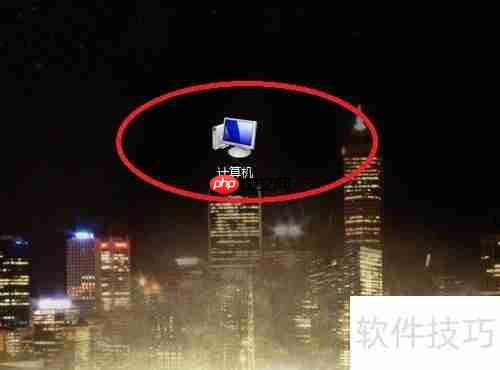电脑怎么取消开机启动项 快速优化开机速度的技巧
取消开机启动项可提升电脑启动速度,具体方法是:按win+r打开运行窗口,输入msconfig并回车,在
取消开机启动项可提升电脑启动速度,具体方法是:按win+r打开运行窗口,输入msconfig并回车,在“系统配置”的“启动”选项卡中取消不必要的程序勾选。可安全禁用的启动项包括:1.不常用的软件更新程序;2.部分硬件驱动辅助程序;3.偶尔使用的云存储同步工具;4.流氓或陌生软件。优化开机速度还可:升级硬盘为ssd、定期清理磁盘碎片、卸载无用软件、更新驱动程序、必要时重装系统以及检查恶意软件。判断启动项是否影响速度可通过任务管理器的“启动影响”列查看,分为高、中、低三档,影响高的程序建议谨慎处理。

电脑取消开机启动项,就是为了让你的电脑启动更快,摆脱那些拖慢速度的“小尾巴”。
开始菜单里找“运行”(或者直接按Win+R),输入“msconfig”,回车。在弹出的“系统配置”窗口里,找到“启动”选项卡(在Windows 10/11里,这个选项卡可能会直接链接到任务管理器)。这里列出的就是所有开机启动的程序。把那些你觉得没必要开机就运行的程序前面的勾去掉,然后点“应用”和“确定”。重启电脑,搞定!
电脑开机启动项优化,其实不仅仅是取消几个程序这么简单。这就像给房子做装修,表面功夫要做好,内在也要好好整理。
哪些开机启动项可以安全禁用?
这个问题问得好!毕竟谁也不想把重要的程序给禁用了。一般来说,你可以放心地禁用以下类型的启动项:
不常用的软件更新程序: 比如Adobe Updater、Java Update Scheduler等等。这些程序平时不怎么用,但却会偷偷地在后台检查更新,占用资源。某些硬件驱动的辅助程序: 比如打印机、扫描仪的某些监控程序。除非你经常使用这些设备,否则可以禁用。不常用的云存储同步程序: 比如OneDrive、Dropbox等。如果你只是偶尔使用,可以禁用,需要时再手动启动。流氓软件或者你不认识的程序: 如果你发现有陌生的程序,或者你确定是恶意软件,一定要禁用,甚至卸载。注意: 千万不要禁用杀毒软件、显卡驱动、声卡驱动等关键程序。这些程序对于系统的正常运行至关重要。如果你不确定某个程序的作用,最好先在网上搜索一下,了解清楚再做决定。
除了禁用启动项,还有哪些方法可以优化开机速度?
禁用启动项只是优化开机速度的第一步。想要让你的电脑真正飞起来,还可以试试以下方法:
升级你的硬盘: 如果你还在使用机械硬盘(HDD),强烈建议升级到固态硬盘(SSD)。SSD的读写速度比HDD快很多,可以显著提升开机速度和程序启动速度。清理磁盘碎片: 磁盘碎片会导致文件读取速度变慢。定期使用磁盘碎片整理工具,可以优化磁盘性能。卸载不常用的软件: 电脑里安装了太多的软件,不仅占用磁盘空间,还会拖慢系统速度。定期卸载那些不常用的软件,可以释放资源。更新你的驱动程序: 过时的驱动程序可能会导致系统不稳定,甚至出现兼容性问题。定期更新你的驱动程序,可以提高系统性能。重装系统: 如果你的电脑使用时间很长,系统里积累了大量的垃圾文件和错误设置,重装系统可能是最好的选择。重装系统可以让你的电脑焕然一新,恢复到最佳状态。检查是否有恶意软件: 有些恶意软件会在后台偷偷运行,占用大量的系统资源。使用杀毒软件进行全面扫描,清除恶意软件。如何判断某个启动项是否影响开机速度?
判断某个启动项是否影响开机速度,可以借助Windows自带的“任务管理器”。
打开任务管理器: 按Ctrl+Shift+Esc打开任务管理器。切换到“启动”选项卡: 在任务管理器中,找到“启动”选项卡。查看“启动影响”列: 在“启动”选项卡中,你会看到一个“启动影响”列。这个列会显示每个启动项对开机速度的影响程度,分为“高”、“中”、“低”三个等级。如果某个启动项的“启动影响”为“高”,那么它肯定会拖慢你的开机速度。你可以考虑禁用它,看看开机速度是否有所提升。当然,在禁用之前,最好先了解清楚这个程序的作用,以免影响系统的正常运行。
另外,你也可以使用一些专业的系统优化软件,它们通常会提供更详细的启动项分析和优化建议。
总之,优化电脑开机速度是一个循序渐进的过程。你需要根据自己的实际情况,选择合适的优化方法。不要盲目禁用启动项,以免影响系统的正常运行。
菜鸟下载发布此文仅为传递信息,不代表菜鸟下载认同其观点或证实其描述。
相关文章
更多>>热门游戏
更多>>热点资讯
更多>>热门排行
更多>>- 诸天仙缘系列版本排行-诸天仙缘系列游戏有哪些版本-诸天仙缘系列游戏破解版
- 封天传奇游戏版本排行榜-封天传奇游戏合集-2023封天传奇游戏版本推荐
- 凌天仙录题材手游排行榜下载-有哪些好玩的凌天仙录题材手机游戏推荐
- 传说之下手游排行榜-传说之下手游下载-传说之下游戏版本大全
- 类似武魂传说的手游排行榜下载-有哪些好玩的类似武魂传说的手机游戏排行榜
- 御剑凌仙游戏版本排行榜-御剑凌仙游戏合集-2023御剑凌仙游戏版本推荐
- 2023凌剑苍穹手游排行榜-凌剑苍穹手游2023排行榜前十名下载
- 信条刺客手游2023排行榜前十名下载_好玩的信条刺客手游大全
- 类似完美雷霆的游戏排行榜_有哪些类似完美雷霆的游戏
- 多种热门耐玩的庆余江湖破解版游戏下载排行榜-庆余江湖破解版下载大全
- 万道仙君排行榜下载大全-2023最好玩的万道仙君前十名推荐
- 刀痕神途游戏版本排行榜-刀痕神途游戏合集-2023刀痕神途游戏版本推荐